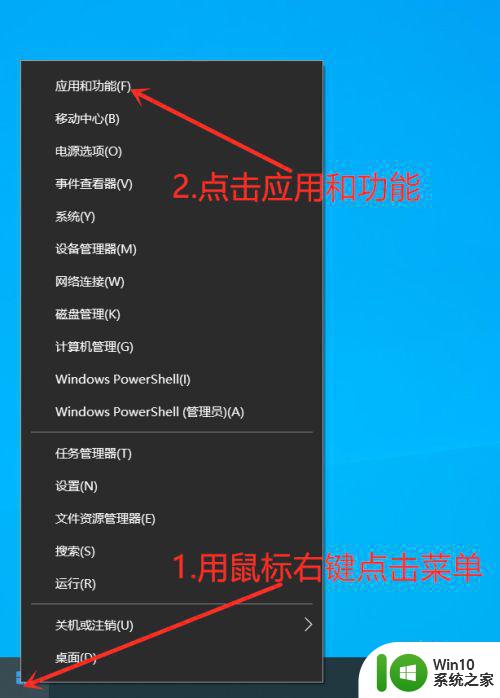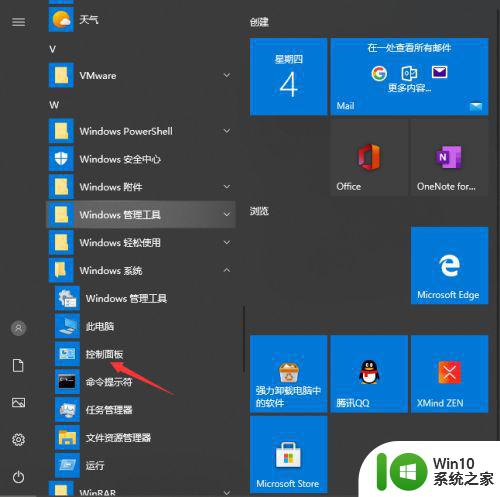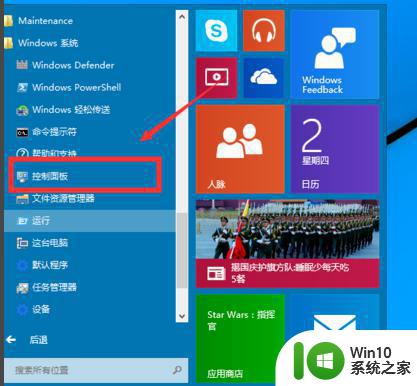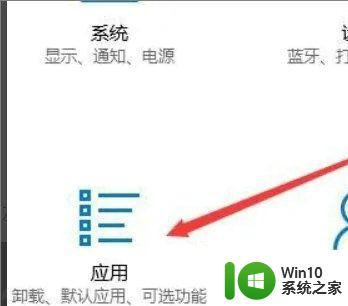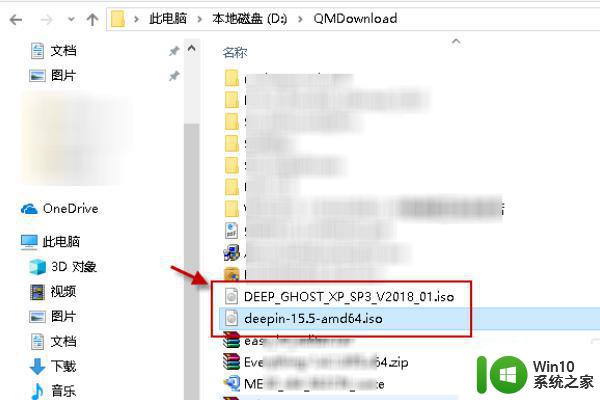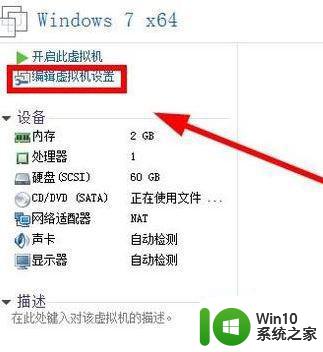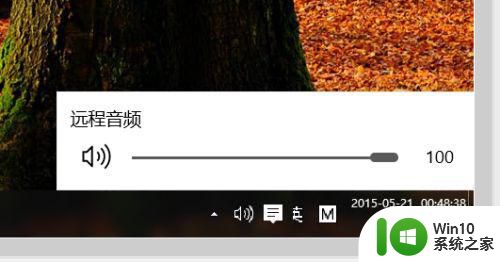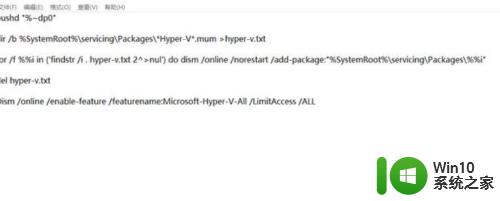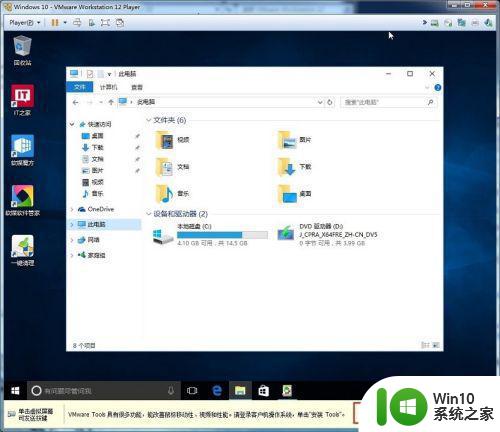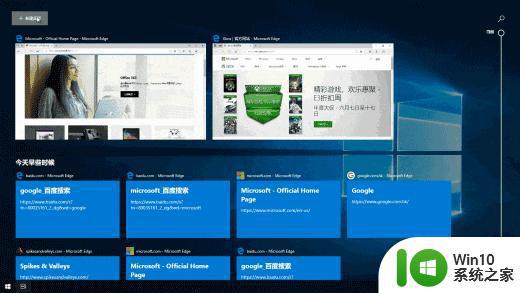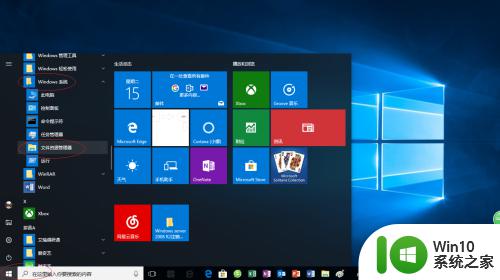windows10自带的虚拟机如何用 win10自带的虚拟机使用教程
windows10自带的虚拟机如何用,随着科技的不断发展,虚拟机技术在计算机领域中扮演着重要的角色,而作为全球最受欢迎的操作系统之一,Windows 10自带的虚拟机功能为用户提供了更加便捷和灵活的使用体验。通过使用Windows 10自带的虚拟机,用户可以在同一台计算机上同时运行多个操作系统,实现资源共享和应用程序的兼容性。本文将介绍如何使用Windows 10自带的虚拟机,并提供详细的使用教程,帮助用户充分利用这一功能,提升工作效率和计算机使用体验。
具体方法:
1、首先要找到控制面板,我们点开windows键,然后选择在所有应用中找到“Windows 系统”,打开之后,我们找到“控制面板”,打开。
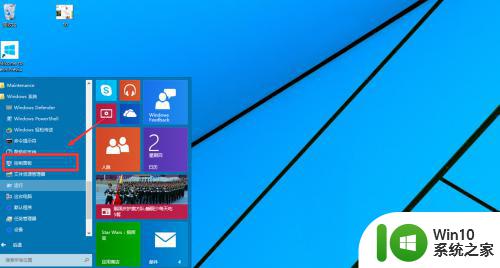
2、打开控制面板之后,我们选择程序,如图示。
3、然后再程序中,找到“启动或关闭windows功能”。点击打开。
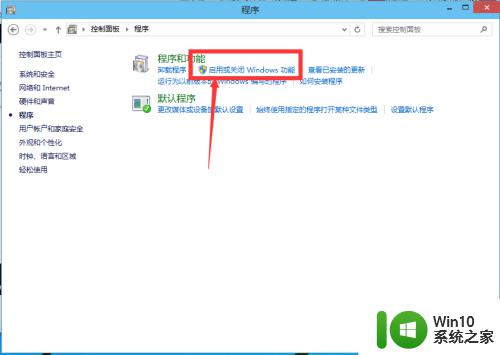
4、在windows功能下面我们找到Hyper-V,勾选上。点击“确定”。
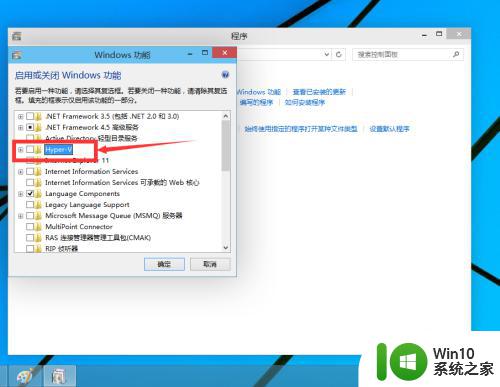
5、等待一段时间后,安装完成,我们点击重启电脑。这里一定要重启电脑。
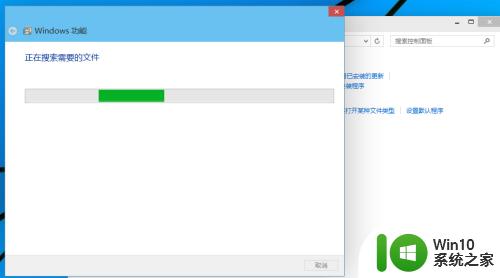
6、重启电脑之后,我们可以在所有应用中看到有一个“Hyper-V 管理工具”,我们打开,点击Hyper-V管理器。就可以看到,我们的虚拟机已经能够用了。接下来就要靠你自己新建自己的虚拟机了。
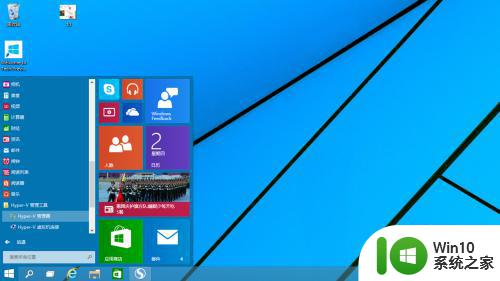
以上就是 Windows 10 自带的虚拟机使用方法的全部内容,如果需要的话,用户可以根据本文提供的步骤进行操作,希望这篇文章能对大家有所帮助。